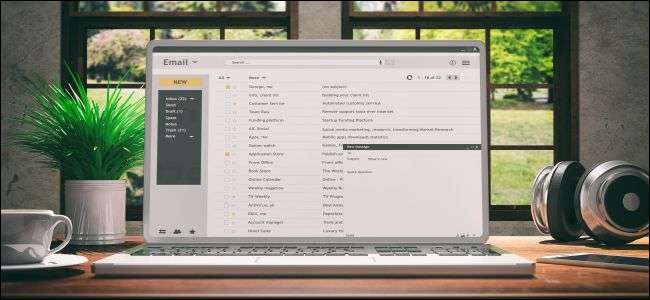
Εάν αντιμετωπίζετε πολλά email, γνωρίζετε ότι όσο καλύτερα οργανωθείτε είστε, τόσο πιο εύκολο είναι να κάνετε τα πράγματα. Και ένας από τους καλύτερους τρόπους για να οργανωθείτε καλύτερα είναι να ταξινομήσετε ένα σημαντικό μήνυμα που θέλετε να διατηρήσετε σε φακέλους. Δείτε πώς μπορείτε να το κάνετε αυτό στο Yahoo! Ταχυδρομείο.
Δημιουργήστε το Yahoo! Φάκελοι αλληλογραφίας στο πρόγραμμα περιήγησης της επιφάνειας εργασίας σας
Συνδεθείτε στο Yahoo! Mail λογαριασμού και ανοίξτε τα εισερχόμενά σας. Στη σελίδα πλοήγησης στα αριστερά, κάντε κλικ στο κουμπί "Νέος φάκελος".

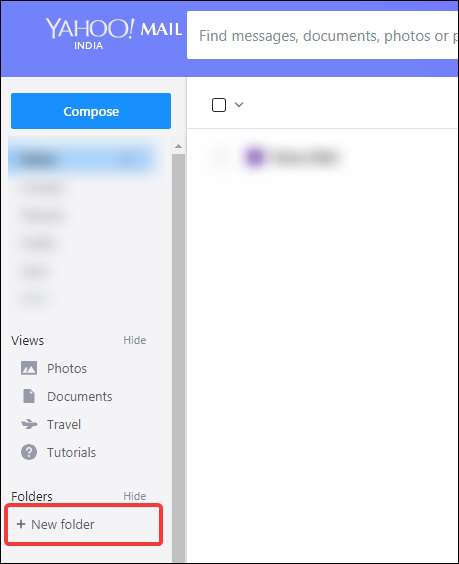
Όταν κάνετε κλικ στο κουμπί, το ίδιο το κουμπί αντικαθίσταται από ένα πεδίο κειμένου. Πληκτρολογήστε το όνομα για το φάκελο που θέλετε να δημιουργήσετε και, στη συνέχεια, πατήστε το πλήκτρο Enter ή το κουμπί δίπλα στο πεδίο για να δημιουργήσετε το φάκελο.
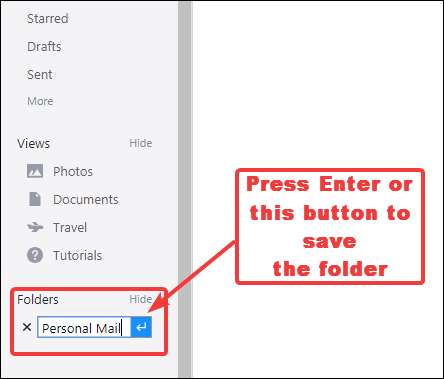
Όταν αποθηκεύετε το φάκελο, θα εμφανιστεί για λίγο μια ειδοποίηση επιβεβαίωσης στην οθόνη σας.
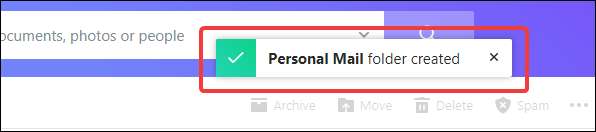
Ο νέος σας φάκελος εμφανίζεται στην ενότητα "Φάκελοι", ακριβώς κάτω από το κουμπί "Νέος φάκελος".

Εάν τοποθετήσετε το δείκτη του ποντικιού πάνω από το όνομα του φακέλου, θα δείτε ένα κουμπί δίπλα στο όνομα. Κάντε κλικ σε αυτό για να δείτε επιπλέον επιλογές για το φάκελο.
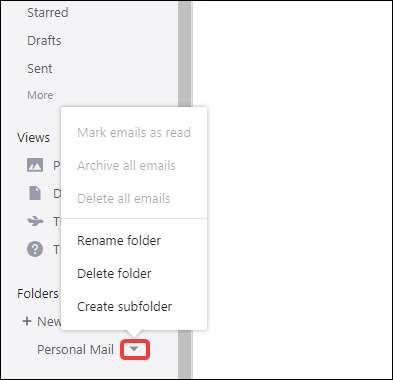
Για να αποθηκεύσετε μηνύματα στο νέο σας φάκελο, έχετε δύο επιλογές. Η πρώτη επιλογή είναι να επιλέξετε τα μηνύματα που θέλετε να μετακινήσετε κάνοντας κλικ στα πλαίσια ελέγχου τους, στη συνέχεια κάνοντας κλικ στο κουμπί Μετακίνηση και, στη συνέχεια, επιλέγοντας το φάκελο στον οποίο θέλετε να μετακινήσετε τα μηνύματα.
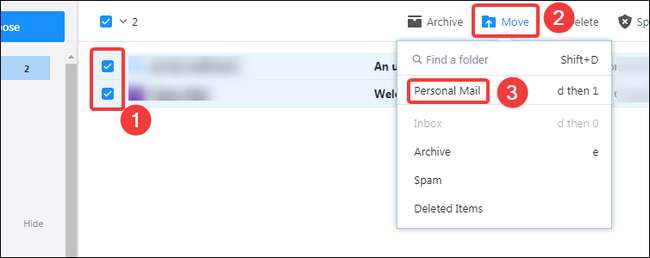
Μπορείτε επίσης να σύρετε τυχόν επιλεγμένα μηνύματα στο φάκελο.
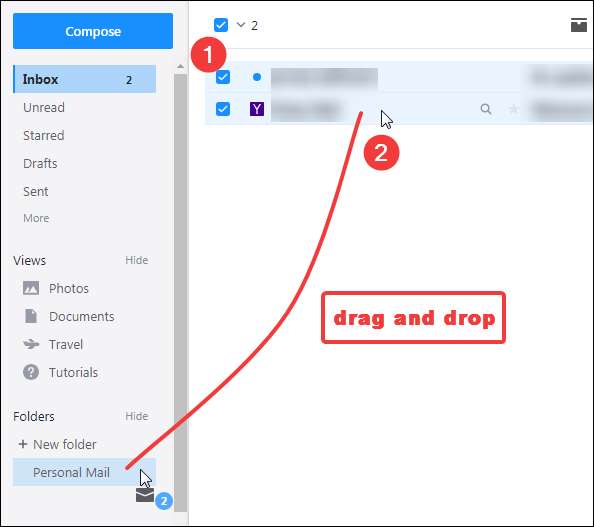
Ο αριθμός δίπλα στο όνομα του φακέλου ενημερώνεται για να δείξει πόσα μηνύματα περιέχει ο φάκελος. Εάν υπάρχουν μη αναγνωσμένα μηνύματα στο φάκελο, το όνομα και ο αριθμός φακέλου γίνονται έντονα.
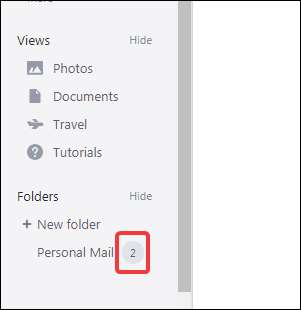
Δημιουργήστε το Yahoo! Φάκελοι αλληλογραφίας στο πρόγραμμα περιήγησής σας για κινητά
Η διαδικασία δημιουργίας του Yahoo! Οι φάκελοι αλληλογραφίας σε προγράμματα περιήγησης για κινητά είναι παρόμοιοι με τα προγράμματα περιήγησης για επιτραπέζιους υπολογιστές. Ξεκινήστε με τη σύνδεση στο Yahoo! Λογαριασμός αλληλογραφίας. Αυτό θα το δείξουμε στο Google Chrome για Android, αλλά η διαδικασία είναι η ίδια σε όλα τα προγράμματα περιήγησης για κινητά.
Αφού συνδεθείτε, πατήστε το εικονίδιο μενού επάνω αριστερά και, στη συνέχεια, σύρετε προς τα πάνω για κύλιση στο κάτω μέρος του μενού. Στη συνέχεια, πατήστε την επιλογή "Δημιουργία νέου φακέλου".
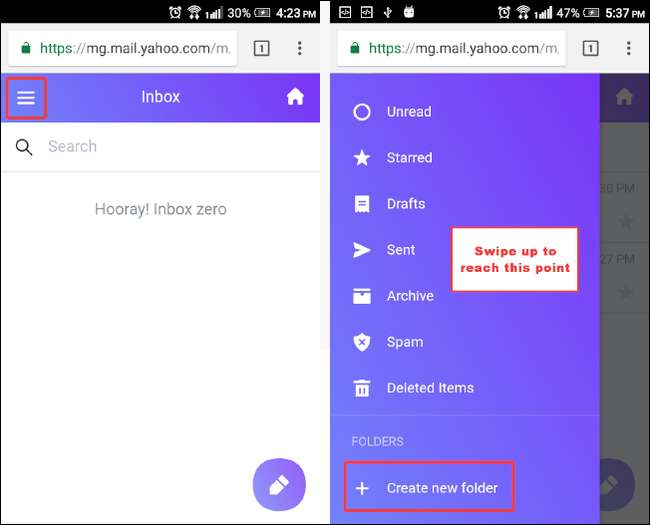
Στο παράθυρο που εμφανίζεται, πληκτρολογήστε ένα όνομα για το φάκελο και, στη συνέχεια, κάντε κλικ στο κουμπί "Αποθήκευση".
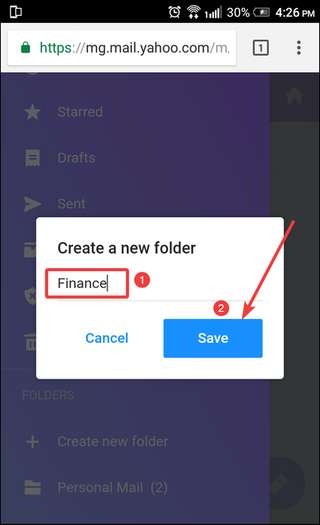
Εμφανίζεται για λίγο ένα μήνυμα επιβεβαίωσης και, στη συνέχεια, θα δείτε το φάκελο που δημιουργήσατε πρόσφατα κάτω από την επιλογή "Δημιουργία νέου φακέλου".

Δημιουργήστε το Yahoo! Φάκελοι αλληλογραφίας στην εφαρμογή για κινητά
Το Yahoo! Η εφαρμογή αλληλογραφίας για κινητά είναι πολύ πιο εύκολη στον ιστότοπο για κινητά, οπότε μπορεί να αξίζει τη λήψη. Είναι διαθέσιμο και για τα δύο iOS και Android . Χρησιμοποιούμε την εφαρμογή Android για παράδειγμα εδώ, αλλά η έκδοση iOS λειτουργεί σχεδόν ίδια.
Αφού συνδεθείτε στην εφαρμογή, πατήστε το εικονίδιο μενού επάνω αριστερά. Στο μενού, σύρετε προς τα πάνω για κύλιση προς τα κάτω στο κάτω μέρος του μενού και, στη συνέχεια, πατήστε την επιλογή "Δημιουργία νέου φακέλου".
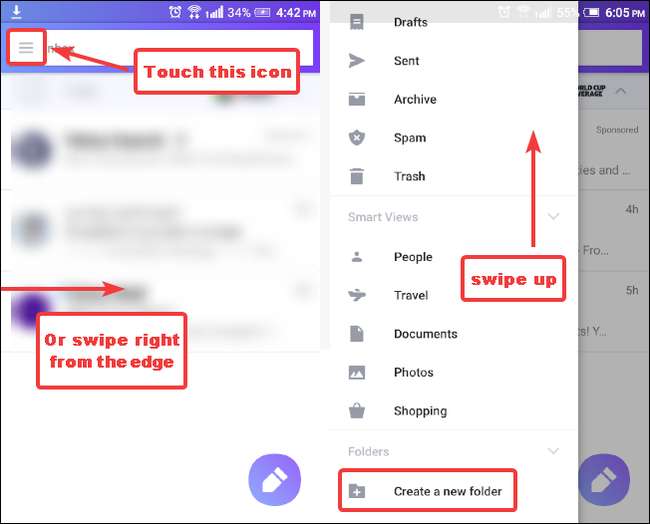
Στο παράθυρο που εμφανίζεται, πληκτρολογήστε το όνομα του φακέλου και, στη συνέχεια, πατήστε το κουμπί "OK".
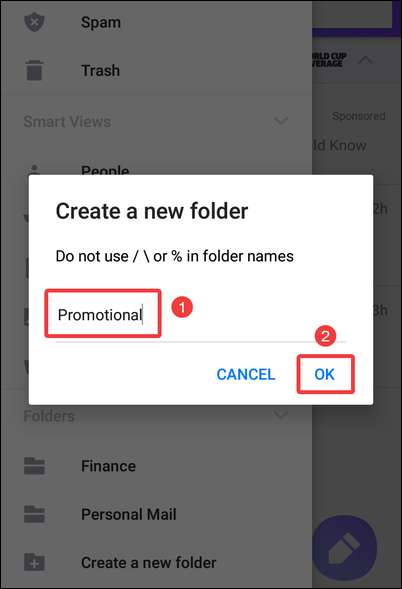
Θα δείτε ένα μήνυμα επιβεβαίωσης και, στη συνέχεια, θα δείτε τον νέο φάκελο στη λίστα.
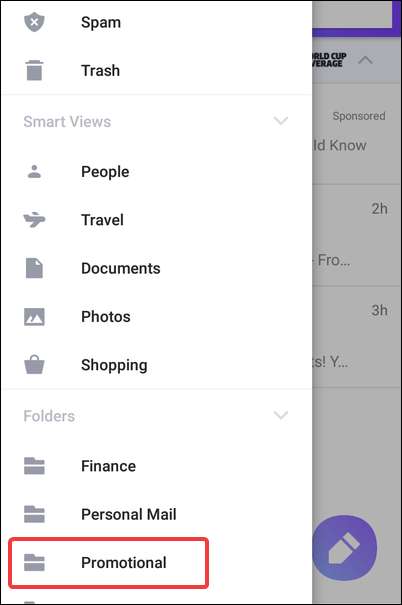
Για να μετακινήσετε μηνύματα στο νέο φάκελο, πατήστε παρατεταμένα ένα μήνυμα για να μπείτε στη λειτουργία επιλογής. Επιλέξτε όλα τα μηνύματα που θέλετε να μετακινήσετε και μετά πατήστε το κουμπί "Μετακίνηση σε" (το εικονίδιο του φακέλου με ένα βέλος προς τα πάνω). Στη λίστα που εμφανίζεται, πατήστε το φάκελο στον οποίο θέλετε να μετακινήσετε τα μηνύματα.
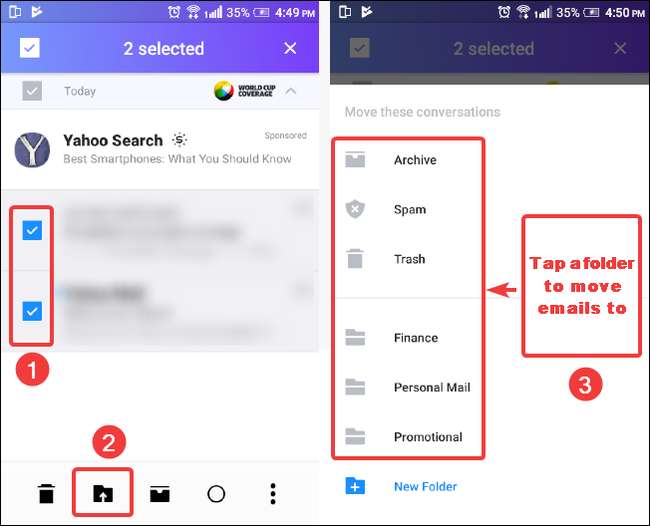
Πιστωτική εικόνα: Απορρίφθηκε / Shutterstock







